圖片批量處理系統(tǒng)批量給圖片添加背景的方法
圖片批量處理系統(tǒng)是一款功能非常豐富且實(shí)用的圖片批量處理軟件,主要的特點(diǎn)就是能夠幫助用戶批量處理圖片文件,這樣的話在操作電腦的時(shí)候就可以節(jié)約一些工作的時(shí)間了,想必有很多用戶在使用電腦的時(shí)候會(huì)有批量處理圖片的需求,這樣的話我們就可以通過這款軟件來進(jìn)行,有很多用戶想要批量給圖片添加背景,但是不知道具體要如何操作,那么接下來小編就跟大家分享一下具體的操作方法吧,有需要的朋友不妨一起來看看這篇方法教程,希望這篇教程能夠?qū)Υ蠹矣兴鶐椭?/p>

1.首先第一步我們打開軟件之后,在軟件界面中找到上方的選擇目錄這個(gè)功能按鈕,然后點(diǎn)擊它準(zhǔn)備選擇圖片文件所在的目錄。
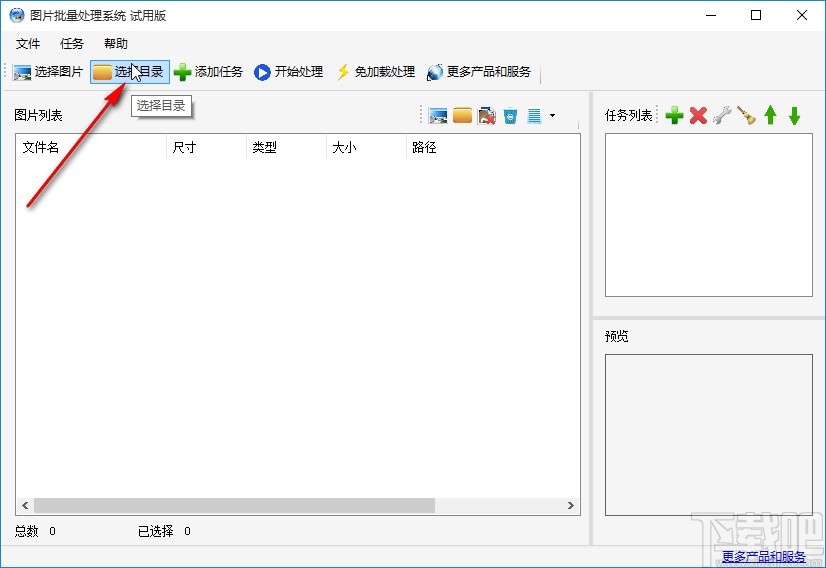
2.點(diǎn)擊選擇目錄按鈕之后,在打開的界面中,找到想要處理的圖片所在的文件夾,選中之后點(diǎn)擊確定按鈕。
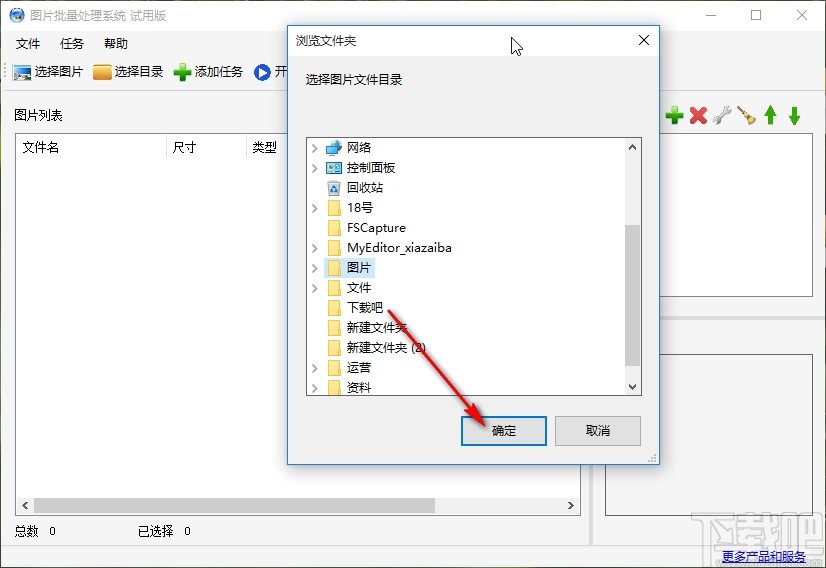
3.點(diǎn)擊這個(gè)確定按鈕之后就會(huì)進(jìn)入到目錄圖片文件識(shí)別的狀態(tài)了,我們等待識(shí)別完成就可以得到想要的圖片文件了。
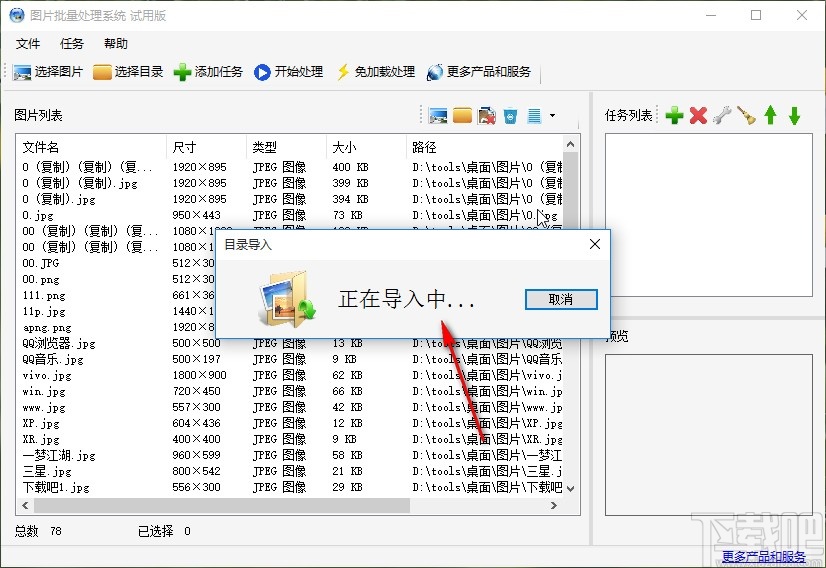
4.緊接著下一步我們點(diǎn)擊右邊的添加任務(wù)按鈕,打開添加任務(wù)的選擇窗口,選擇想要設(shè)置的任務(wù)。
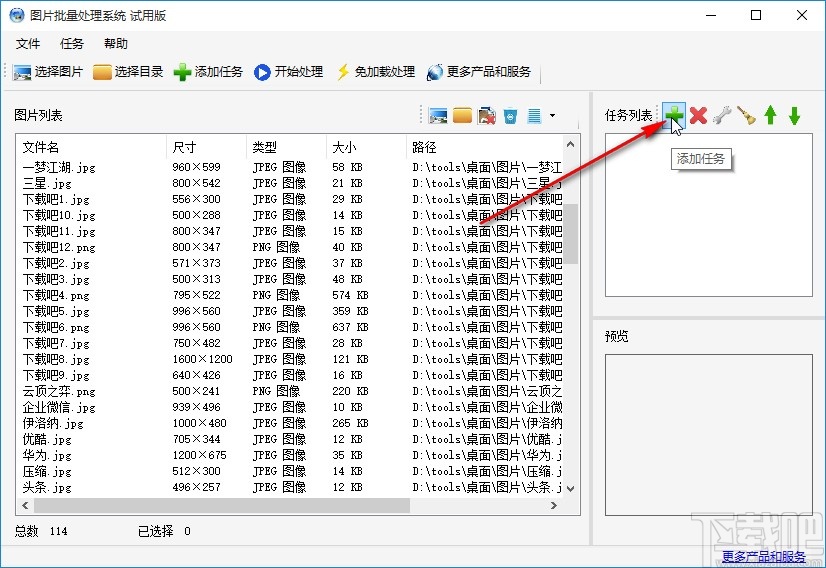
5.點(diǎn)擊打開選擇任務(wù)的界面之后,我們?cè)谶@個(gè)界面中選擇“添加背景圖片”這個(gè)功能選項(xiàng),選擇之后點(diǎn)擊其中的確定按鈕即可。
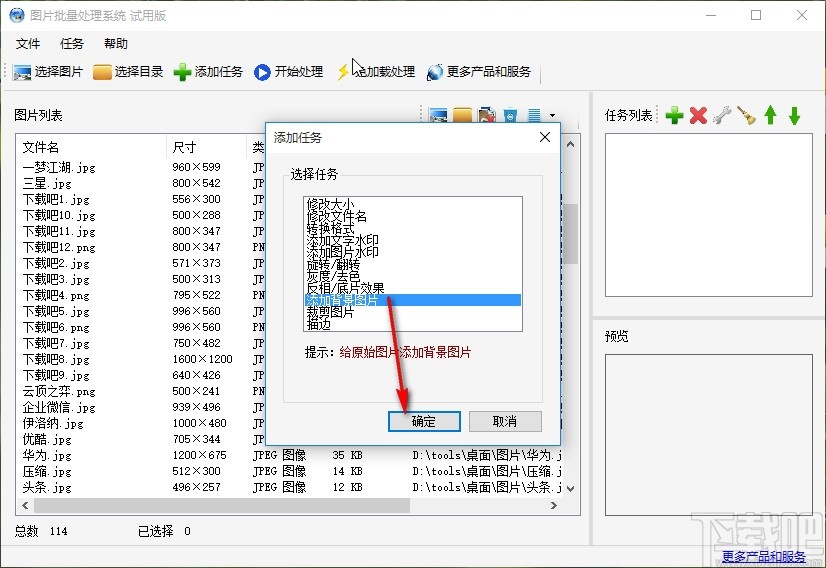
6.點(diǎn)擊確定按鈕之后,下一步在出現(xiàn)的界面右上角找到三條橫線圖標(biāo)并點(diǎn)擊,點(diǎn)擊之后打開選擇背景圖片的界面。
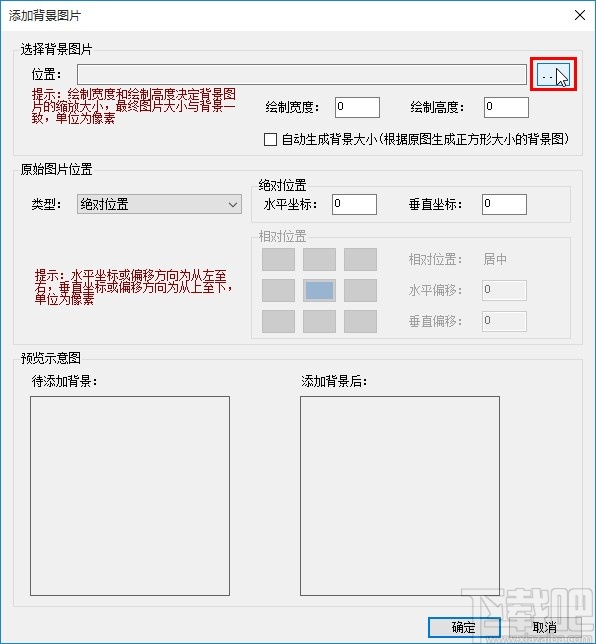
7.打開選擇背景圖片的界面之后,我們選中目標(biāo)圖片文件,然后點(diǎn)擊右下角的打開按鈕即可。

8.點(diǎn)擊這個(gè)打開按鈕之后我們可以根據(jù)自己的需求來設(shè)置背景的寬度和高度,添加背景后這個(gè)選項(xiàng)位置可以看到背景添加之后的效果。
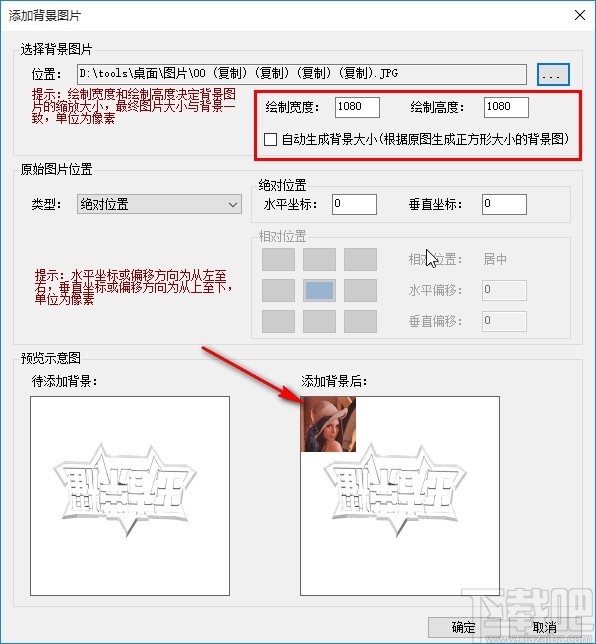
9.另外我們還可以將原始圖片位置的類型設(shè)置為相對(duì)位置,這樣的話可以根據(jù)自己的需求來選擇設(shè)置圖片所在的位置,如下圖中所示,檢查添加背景效果滿意之后點(diǎn)擊確定按鈕。
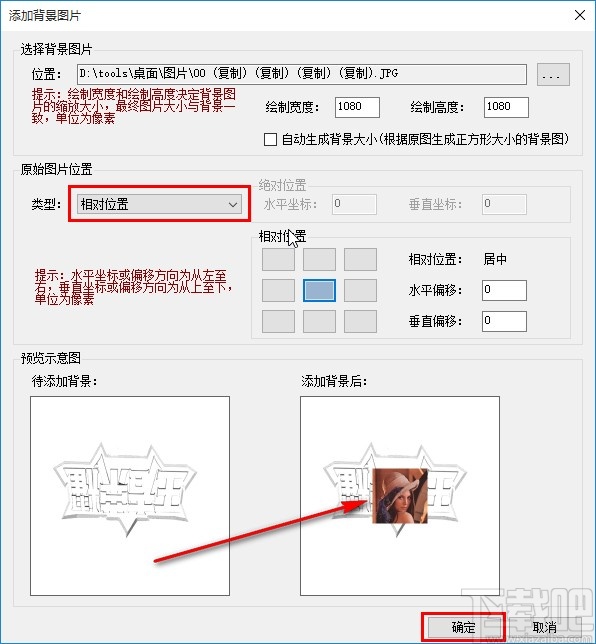
10.最后就成功創(chuàng)建好這個(gè)添加背景的任務(wù)了,勾選這個(gè)任務(wù)之后,在界面上方點(diǎn)擊開始處理按鈕即可開始批量處理圖片的操作。
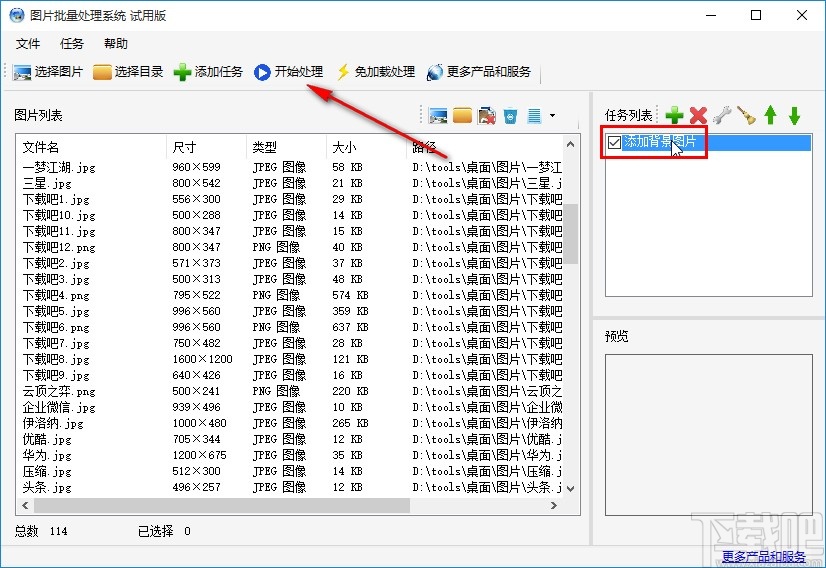
使用上述教程中的操作方法我們就可以通過圖片批量處理系統(tǒng)這款軟件來批量給圖片添加背景了,還不知道怎么操作的用戶趕緊試一試這個(gè)方法吧,希望這篇教程能幫到大家。
相關(guān)文章:

 網(wǎng)公網(wǎng)安備
網(wǎng)公網(wǎng)安備